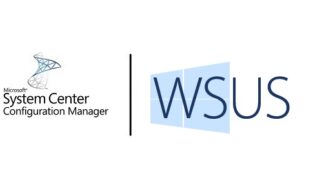SCCM 2012 R2 üzerinde sistem yöneticilerinin işine yarayacak ve kolaylaştıracak Maintenance Windows yani Bakım Aralığı özelliğinin Collection bazlı uygulanarak bu özelliğin tamamen SCCM üzerinden Device ve Collectionlar’daki gerçekleşmiş ve gerçekleşecek olan sürelerinin sizlere GUI üzerinde görebilmenizi sağlayacak işlemleri gerçekleştireceğiz ve SCCM üzerinde bu GUI’ı entegre edeceğiz.
SCCM üzerinde bizlere Device ve Collectionlar üzerinde bu Maintenance Windows’larını (Bakım Aralığı) GUI üzerinde görmemizi sağlayan bir eklenti bulunmuyor. Bunları konsol üzerinden veya 3.party ürünler ile görebiliyoruz, fakat bunlara gerek kalmadan Bakım Aralıklarımızı küme ve cihaz bazlı olarak görebileceğiz.
Gereken Script indirin
Çıktıları GUI olarak alabilmek için gereken Get-MaintenanceWindows Powershell kaynağını (Start-TSRerunTool.ps1) buraya tıklayarak
indirebilirsiniz.
SCCM Konsolu üzerinde bu script’in kullanımın ayarlanması
SCCM konsolunuz üzerinde Device veya Collection’larınız üzerinde sağ click yaptığınız da aşağıdaki gibi Show Maintenance Windows diye bir nesnenin olmadığını göreceksiniz.

Resim-1
İşte biz burada bu nesnenin gelmesini sağlayarak belirlenmiş olan Bakım Aralıklarının GUI üzerinden görünmesini sağlayacağız.
Bunun için yapmanız gereken adımları takip ederek bu GUI’ ı ekleyeceğiz.
1 – İlk olarak yukarıda belirttiğim Get-MaintenanceWindows script’ini indiriyoruz.
2 – İndirdiğiniz script’ i “C:\Scripts” klasörü oluşturarak bu folder içerisine eklemelisiniz.
3 – Sonrasında SCCM konsolunuzun kurulu olduğu lokasyonda “ed9dee86-eadd-4ac8-82a1-7234a4646e62” isminde bir folder oluşturmalısınız. Bu klasörü oluşturmanız gereken lokasyon <ConfigMgr console installation location>\XmlStorage\Extensions\Actions
Oluşturduğunuz bu klasör içerine MW.xml diye bir file oluşturun.
<ActionDescription Class=”Executable” DisplayName=”Show Maintenance Windows” MnemonicDisplayName=”Show Maintenance Windows” Description=”Show Maintenance Windows” SqmDataPoint=”53″>
<ShowOn>
<string>ContextMenu</string>
</ShowOn>
<ResourceAssembly>
<Assembly>AdminUI.CollectionProperty.dll</Assembly>
<Type>Microsoft.ConfigurationManagement.AdminConsole.CollectionProperty.Properties.Resources.resources</Type>
</ResourceAssembly>
<ImagesDescription>
<ResourceAssembly>
<Assembly>AdminUI.UIResources.dll</Assembly>
<Type>Microsoft.ConfigurationManagement.AdminConsole.UIResources.Properties.Resources.resources</Type>
</ResourceAssembly>
<ImageResourceName>Information</ImageResourceName>
</ImagesDescription>
<Executable>
<FilePath>”C:\Windows\System32\WindowsPowerShell\v1.0\powershell.exe”</FilePath>
<Parameters>-noninteractive -windowstyle hidden -executionpolicy bypass -file “C:\Scripts\Get-MaintenanceWindows.ps1” -SiteServer “##SUB:__SERVER##” -SiteCode “##SUB:SiteCode##” -ResourceID “##SUB:ResourceID##”</Parameters>
</Executable>
</ActionDescription>
Oluşturduğunuz MW.xml dosyasının içerine yukarıda belirttiğim kodları ekliyoruz. Sıraladığım adımlar da ilk sıra indirdiğiniz script’i C:\Scripts içerine eklemeniz gerektiğini belirtmiştim, bu lokasyonu değiştirebilirsiniz tabi, eğer değişiklik yaparak farklı bir lokasyon, farklı bir isim ile folder oluşturursanız bu kodlar üzerinde koyu renkle belirttiğim File yolunu da ona göre değiştirmelisiniz.
Bu işlemleri gerçekleştirdik den sonra SCCM konsolunuzu kapatıp yeniden başlatın…

Resim-2
SCCM konsolunuzu Yeniden başlattıktan sonra Assets and Compliance kısmında Device veya Device Collections’larınızın üzerinde sağ click yaptığınızda Show Maintenance Windows nesnesinin geldiğini görebileceksiniz.
Bakım Aralığı uyguladığınız Device veya Device Collection üzerinde sağ klik Show Maintenance Windows diyoruz. Böylelikle bize bir GUI içerisinde belirttiğimiz bakım aralıklarını görebileceğiz.

Resim-3
Gördüğünüz üzere karşınıza Maintenance Window Tool açılacak, böylelikle uygulanan Maintenance’ı hangi Device Collection üzerinde uygulandığını, ne zaman uygulandığını ve bir sonraki bakım aralığının ne zaman olduğunu bizlere GUI içerinde verecektir.
SCCM Adminlerinin uygulanacak olan Bakım Aralıklarına dair bilgi almaları önem taşır ve bu bakım aralıklarının hangi Device Collection’lar üzerinde uygulandığını ve ne zaman uygulanacağını bir GUI üzerinde görebiliyor olmak büyük bir imkandır.
Bu konuyla ilgili sorularınızı alt kısımda bulunan yorumlar alanını kullanarak sorabilirsiniz.
Referanslar